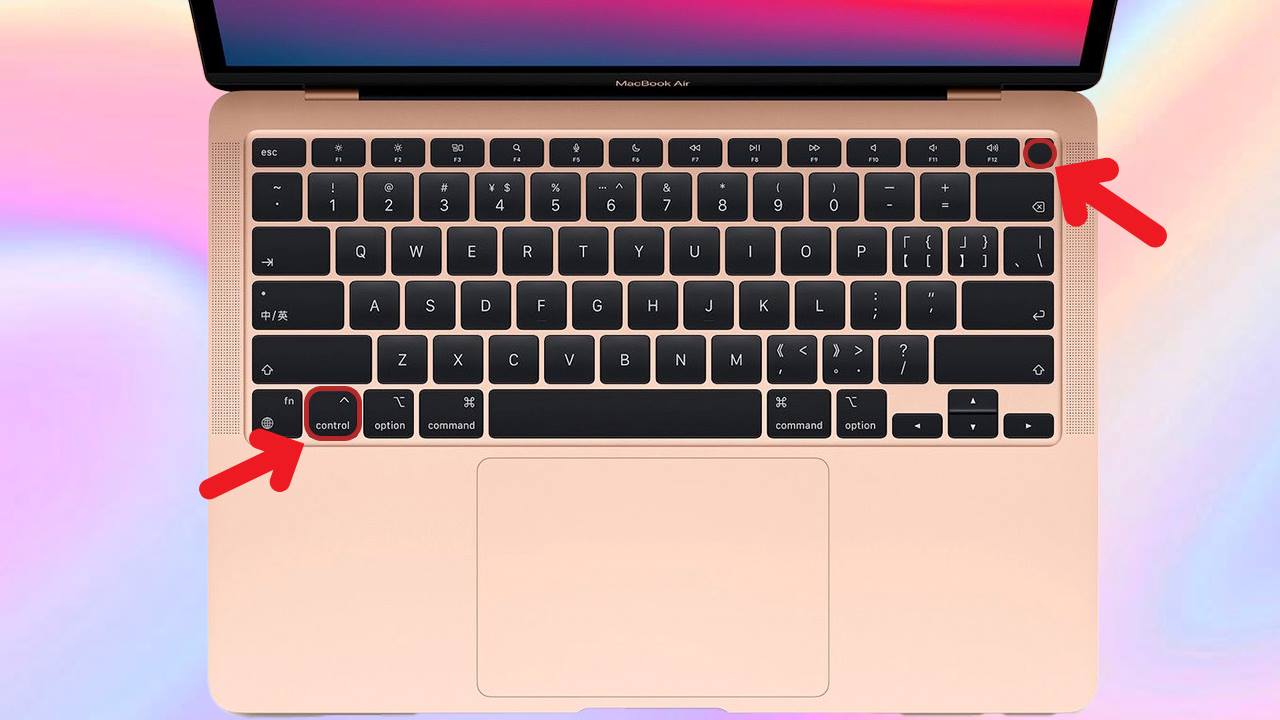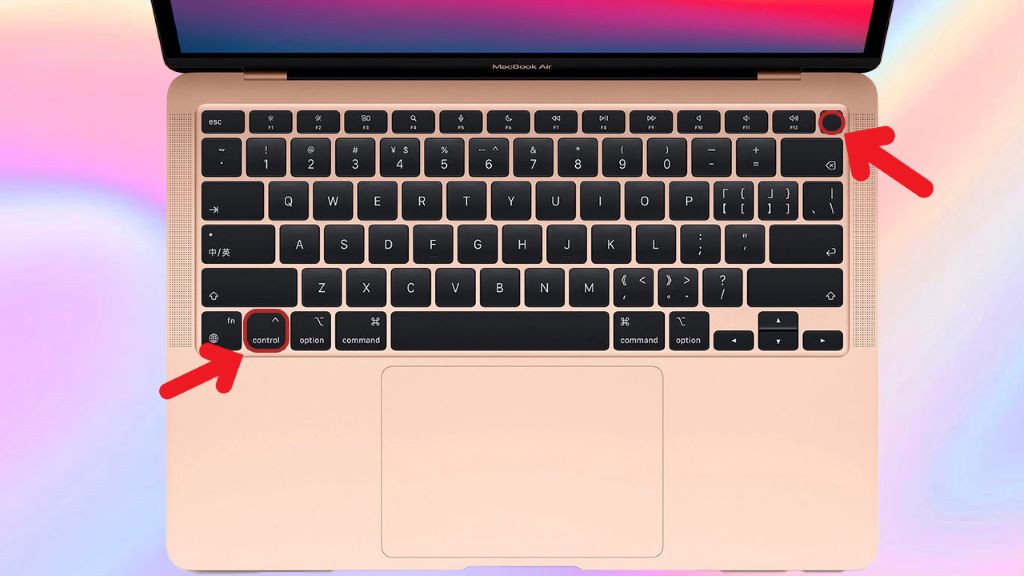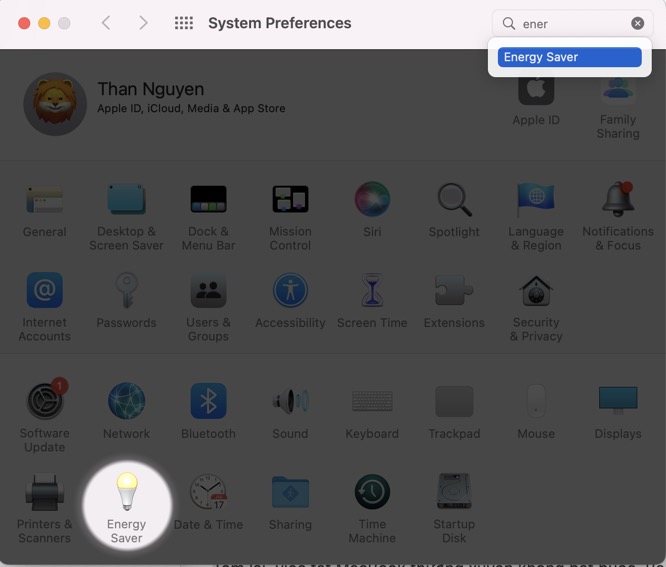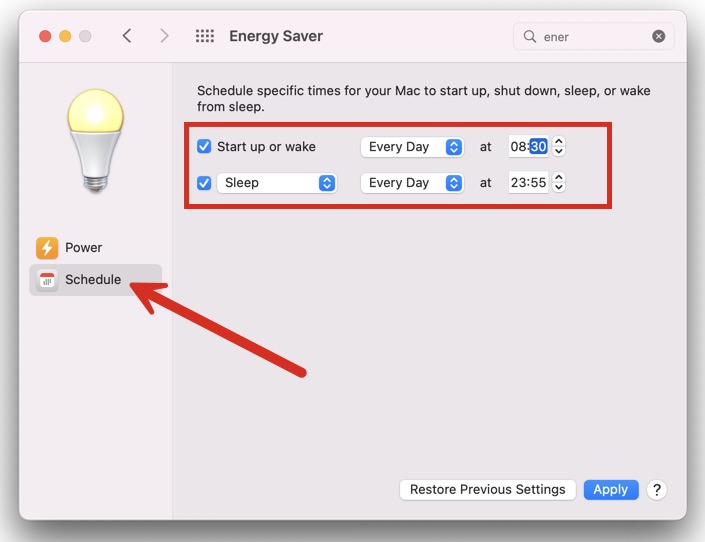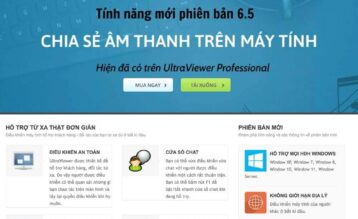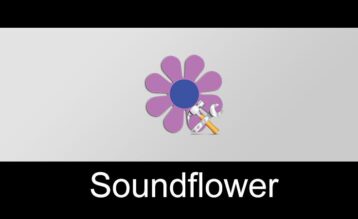Nhiều người dùng MacBook thường có thói quen gập máy thay vì tắt hẳn khi không sử dụng. Vậy liệu điều này có ảnh hưởng đến hiệu suất và tuổi thọ của máy? Câu trả lời sẽ khiến bạn bất ngờ!
Mục lục
Chế Độ Tiết Kiệm Năng Lượng Của MacBook?
MacBook được trang bị ba chế độ giúp tiết kiệm pin khi không sử dụng:
- Ngủ (Sleep): Tắt các thành phần như màn hình và ổ cứng, nhưng vẫn giữ lại dữ liệu trên RAM để bạn có thể nhanh chóng tiếp tục công việc.
- Ngủ Đông: Tương tự chế độ Ngủ, nhưng toàn bộ dữ liệu sẽ được lưu vào ổ cứng trước khi tắt nguồn, giúp tiết kiệm pin hơn.
- Tắt (Shut Down): Tắt hoàn toàn máy.
Tắt MacBook Thường Xuyên Có Cần Thiết Không?
Thực tế, việc tắt MacBook thường xuyên không cần thiết. Nếu bạn thường xuyên sử dụng máy, chỉ cần gập máy và để ở chế độ Ngủ là đủ. MacBook Air M1 2020 chỉ tiêu thụ khoảng 0.21W khi ở chế độ Ngủ, một con số rất nhỏ.
Bạn chỉ nên tắt máy khi:
- Không sử dụng máy trong thời gian dài (từ 3-4 ngày trở lên).
- Muốn khởi động lại máy để cải thiện hiệu suất hoặc khắc phục lỗi.
Chế Độ Ngủ Hay Tắt Máy Tốt Hơn?
Nếu bạn thường xuyên sử dụng máy, chế độ Ngủ là lựa chọn tốt hơn vì giúp bạn nhanh chóng quay lại công việc. Với MacBook chip M1, việc tắt máy hay ngủ không có nhiều khác biệt về hiệu suất và thời lượng pin.
Không Tắt MacBook Thường Xuyên Có Ảnh Hưởng Gì Không?
Việc không tắt MacBook thường xuyên không gây hại gì cho máy. Tuy nhiên, nếu không tắt máy trong thời gian rất dài, hiệu suất có thể giảm do các ứng dụng và quy trình chạy ngầm. Vì vậy, bạn nên khởi động lại máy định kỳ để giải phóng RAM và cải thiện hiệu suất.
Mẹo giúp bạn tắt MacBook thường xuyên hơn:
- Lên lịch tắt máy tự động: Bạn có thể cài đặt lịch tắt máy tự động trong System Preferences để không quên tắt máy.
- Sử dụng chế độ Ngủ: Nếu chỉ rời khỏi máy trong thời gian ngắn, chế độ Ngủ sẽ giúp tiết kiệm năng lượng và giảm nhiệt độ.
- Sử dụng chế độ Chờ: Nếu không sử dụng máy trong thời gian dài, chế độ Chờ giúp máy khởi động nhanh hơn khi cần.
Lên Lịch Tắt Máy Tự Động
MacBook có tính năng Energy Saver cho phép bạn lên lịch tắt máy tự động. Để cài đặt:
- Mở “System Preferences”.
- Chọn “Energy Saver”.
- Tích vào “Schedule” và chọn thời gian tắt máy.
Kết luận:
Tóm lại, việc tắt MacBook thường xuyên không bắt buộc. Bạn có thể tùy chọn chế độ tiết kiệm năng lượng phù hợp với nhu cầu sử dụng và tình trạng máy của mình. Điều quan trọng là hãy khởi động lại máy định kỳ để đảm bảo hiệu suất tốt nhất.